您是否遇到過您的帳戶和密碼登錄到奇怪的設備的情況? 如果您的回答是“是”,則您的帳戶很可能被洩露,這既危險,也有欺詐的可能性。 為了避免這種麻煩,您需要做的是清除每個瀏覽器中的自動填充。
您可能不知道什麼是自動填充,以及如何在iPhone或Mac上正確清除自動填充。 別擔心。 在本教程中,我們將提供有關自動填充清除的詳細介紹。 請按照以下步驟了解詳細信息。
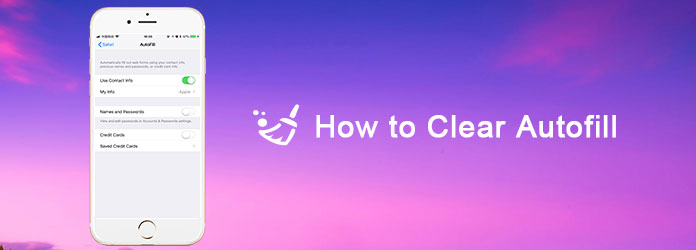
在開始清除iOS設備中的自動填充功能之前,您需要確定什麼是自動填充功能。 自動填充是一種在線表單填充器,當系統要求您在各種應用程序和Web瀏覽器中填充表單時,它會自動運行。
通過自動填寫表格中的詳細信息,自動填充旨在節省您一次在一個字母上在線輸入表格的時間。 無論如何,“自動填充”應該是iOS系統中最有用的屬性之一。
但是,當您利用自動填充功能帶來的便利時,此屬性背後的潛在問題是多個人可以使用同一設備並登錄同一網頁,從而暴露有關其他用戶的個人詳細信息,甚至導致更嚴重的欺詐問題。 這就是為什麼您必須清除自動填充功能的原因,這樣才能很好地保護您的私人信息免遭欺詐。
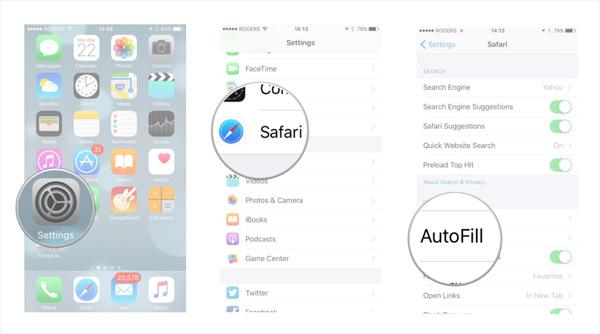
儘管及時清除自動填充非常重要,但是您永遠不能隨便從iPhone中刪除敏感數據,因為有些數據恢復工具可以檢索這些隨便刪除的數據。
為了永久清除AutoFill數據,恢復的可能性為零,可靠而專業的iOS文件管理程序扮演著關鍵角色。 FoneEraser 被評為幫助您的最有用和最專業的工具之一 刪除所有內容和設置,包括來自iPhone,iPad和iPod Touch的永久,完整的照片,視頻,密碼,視頻,短信,通話記錄和自動填充數據。
遵循詳細步驟,一鍵清除iPhone上的自動填充數據:
100% 安全。無廣告。
100% 安全。無廣告。
在計算機上下載FoneEraser,然後按照說明進行安裝。 您可以從其官方網站上找到該軟件。
啟動程序後,通過數據線將iOS設備連接到計算機。 將iPhone連接到計算機後,此應用將自動檢測您的iPhone或iPad來掃描文件。

接下來,您可以選擇要應用的不同模式來清除 iPhone 上的自動填充,從低、中到高級別。 如果您只需要快速擦除 iPhone 上的所有數據,您可以選擇“低”級別。

一切正常後,只需點擊“開始”按鈕即可清除 iPhone 上的自動填充功能。 您需要輸入“0000”來確認擦除。 然後單擊“擦除”按鈕以擦除 iPhone 上的自動填充。 清理完成後,您會發現 chrome 應用程序以及 Safari 的運行速度提高得更快。

如果需要在Mac OS X上清除“自動填充”,則可以使用Mac Cleaner來幫助您。 Aiseesoft Mac Cleaner 是一個可靠且易於使用的程序,可以幫助您 清理所有垃圾文件,任何瀏覽器上不必要的數據,緩存,內存,惡意軟件和自動填充。
以下是從瀏覽器的位置欄,搜索欄和其他表單列表中清除自動填充的詳細步驟:
100% 安全。無廣告。
在您的 Mac 上下載並安裝 Aiseesoft Mac Cleaner。 安裝後,雙擊 Mac Cleaner 圖標啟動它。 要清除瀏覽器中的自動填充,您需要進入“工具包”界面。 此外,您可以單擊可以選擇“狀態”以從 CPU、內存和磁盤的統計數據中查看您的 Mac 狀態,或者選擇“清潔器”選項來清理您的 Mac。
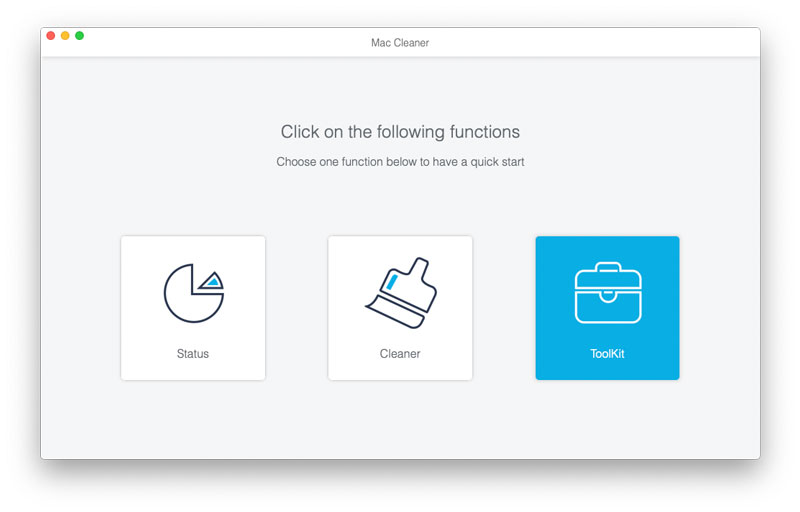
在這裡您可以看到 Mac Cleaner 中的所有工具,包括卸載、優化、隱私、NTFS、文件管理器、隱藏、Unarchiver 和 WiFi。 點擊“隱私”選項進入隱私窗口。
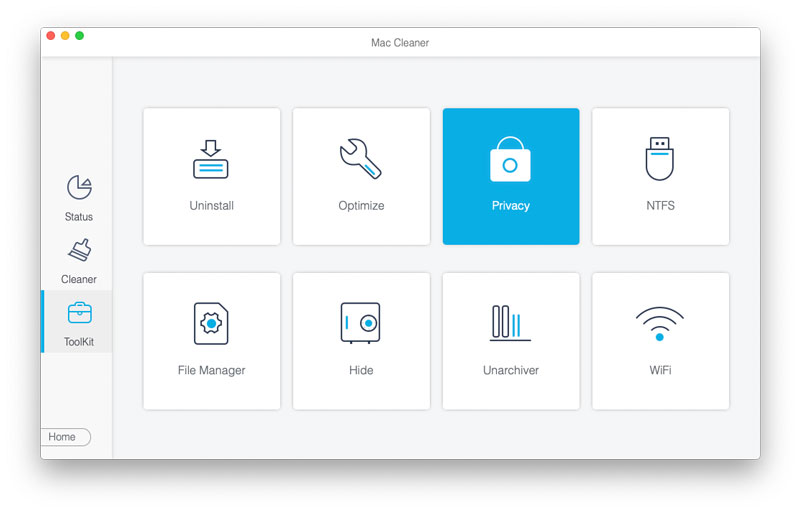
然後您可以單擊“掃描”按鈕以掃描出 Mac 上所有瀏覽器的所有自動填充、cookie、搜索、下載和訪問。
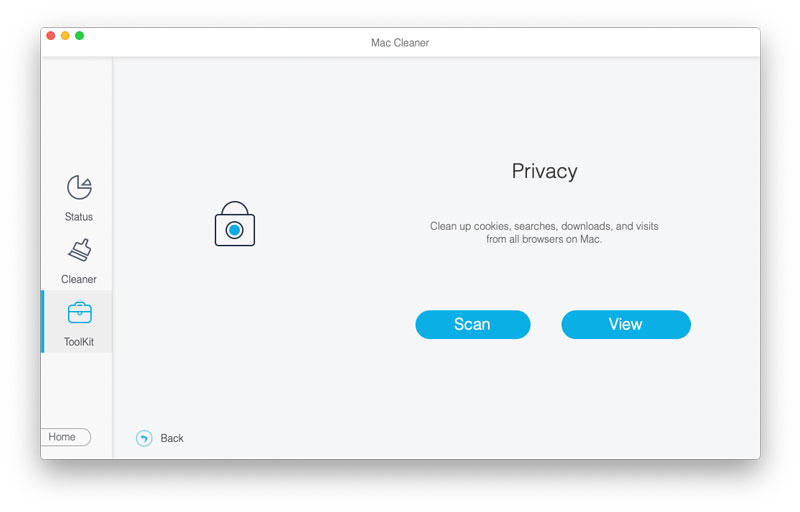
單擊“查看”按鈕可查看所有自動填充實體、cookie、下載文件、下載歷史、HTML5 本地存儲、登錄歷史、搜索歷史和瀏覽歷史。 您可以選中“自動填充實體”選項並單擊“清除”按鈕以清除 Mac 中的自動填充。 完成了!
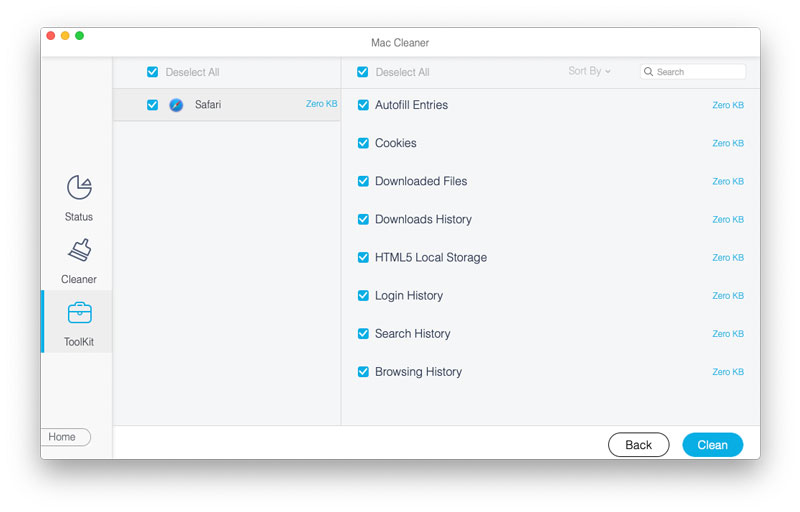
Safari應用程序的自動填充功能具有以下功能:當您需要在地址,姓名等字段中填寫個人信息時,可以在公共區域填充個人信息。此外,Safari自動填充功能將跟踪您的帳戶,密碼和甚至信用卡信息。
自動填充的優勢:
在那些不想一次輸入一個字母的人中,自動填充功能一直很受歡迎。 使用Aurofill,您不必在瀏覽器上鍵入表單的每個細節。 並且自動填充支持各種形式,包括名稱,地址,電話號碼等。
綜上所述,“自動填充”功能使瀏覽器中的表單填寫更加便捷。
欺詐的可能性。 由於其他人可以使用您的設備並登錄到您訪問的同一網頁,這意味著您的個人詳細信息可能會被洩露,包括密碼和信用卡信息。 因此,您需要及時清除自動填充數據。
如何清除Chrome中的建議搜索?
單擊Chrome菜單欄中的三個垂直點,轉到“設置”菜單,然後在底部選擇“高級”。 導航到“隱私”部分,然後取消選擇“使用預測服務以幫助完成搜索和在地址欄中鍵入的URL”選項。
使用自動填充安全嗎?
不完全是。 人們使用自動填充服務來記住他們的密碼、支付方式和其他信息。 您不必記住密碼真是太好了。 如果有人可以打開您的設備,他們也可以使用自動填充來訪問信息。
如何在Mac上更改我的自動填充信息?
轉到Safari,選擇“偏好設置”,然後單擊“自動填充”。 要更改或刪除自動填充信息,可以單擊要更改或刪除的信息旁邊的編輯。
結論